Wat zit er in de doos? Omschrijving. Easyprox Nano. USB desktop lezer
|
|
|
- Joachim van der Horst
- 8 jaren geleden
- Aantal bezoeken:
Transcriptie
1 Paxton Access 19/09/2011 Ins NL Easyprox Nano starter kit Paxton Technische support Technische hulp is beschikbaar van: Maandag t/m Vrijdag van 08:30-17:00 (CET) Documentatie over alle producten van Paxton is te vinden op onze website - Handleiding Net2Air USB dongle Net2 demonstratie kaarten en sleutels Documentatie Wat zit er in de doos? Artikelnummer Aantallen 1 1 Easyprox Nano USB desktop lezer Omschrijving Download de laatste versie van de Net2-software op: voordat u dit product gaat gebruiken. De huidige specificaties voor compatibele PC hardware, netwerk- en besturingssystemen zijn beschikbaar op onze website via de volgende link: Pagina 1
2 Net2 Logon Log onto Page User name: Password: Net2 Net2 OK Cancel 09:00 T his ba tt er y pack is t o b e r eplac ed with P ax t on A cc ess par t numb er only. 6V Indentificeer de onderdelen P axton Access Slot voorkant 2 - Handgreep 3 - Net2Air dongle 4 - Gebruiker tags 5 - Batterei pakket 6 - Desktop reader (Onder de bestaande verpakking) Installeer de PC Net2 Access Control Paxton Access 1. Stop de USB dongle in een vrije USB poort. 2. Stop de USB desktoplezer in een vrije USB poort. 3. Start de Net2 software - Het Net2 'S' icoon zal zichtbaar worden in de Windows taakbalk. 4. Log in in de Net2 software - Passwoord = net2 5. Bied uw tag aan op de desktoplezer. 6. De 'Voeg gebruiker toe'pagina zal openen - Het tagnummer zal zichtbaar worden onder in het 'kaartnummer' vak. 7. Voeg de gebruikersnaam toe en selecteer ' 24 uur alle deuren' als toegangs niveau. 8. Klik 'Voeg gebruiker toe' en 'Sluit'. De gebruiker gegevens zullen zichtbaar worden. Gebruik dezelfde gebruikerstag gedurende de volgende hoofdstukken van deze handleiding. s Start de Easyprox op. 1. Verwijder de pvc achterplaat aan de achterzijde van het apparaat door de bovenste afstands schroeven te verijderen. 2. Plaats de connector van de batterij op de witte connector van het apparaat. 3. Stop de batterij in het apparaat en monteer de pvc achterplaat - Het apparaat piept twee keer. 4. LED Indicatie - Ga met je hand over de lezer op en neer en de rode led zal knipperen. Hierdoor komt de lezer uit de slaapstand en de proximity lezer is nu in staat de tag te lezen 5. Plaatde de handgreep op de Easyprox en zet deze vast met de inbus schroef. - Beweeg de handgreep op en neer en ook dan zal de rode led knipperen. Batterij contact punten zijn aanwezig aan de onderzijde van de Easyprox om de unit te voeden wanneer de interne batterij pack leeg is. De handgreep is vrij om te bewegen en doet niets met het slot totdat iemand toegang heeft gekregen door een geldige tag aan te bieden. Pagina 2
3 Inleren van de Easyprox 1. Met de Net2 software opgestart, klik op het 'Deuren' icoon om de deuren te laten zien. 2. Bied de gebruikers tag die u net heeft ingeleerd met de desktop lezer aan bij de Easyprox. 3. De unit piept en de led knippert blauw om te laten zien dat er een Net2 air verbinding plaats vind. 4. Kijk nu in de software bij deuren. De Easyprox zal als een nieuwe deur verschijnen. Alle instellingen voor het slot zullen nu worden gecommuniceerd. - Wacht tot dit klaar is. 5. Als dit problemen geeft plaats dan de Easyprox dichter bij de usb dongle. Heeft u nog steeds problemen, neem dan contact op met de technische support. Software TourQ- Klik op het volgende tabblad in de boomstructuur. Deuren Q- Dit toont alle toegangscontrolle units type en serie nummer. Q Dubbel klik op de deur en dan zie je alle instellingen voor deze deur. GbeurtenissenQ- Presenteer de tag aan de Easyprox. De Led zal groen knipperen en de handgreep Q zal vrijgeven voor 3 seconden gedurende deze tijd zal de unit piepen. De led knippert blauw Q durende de communicatie met de PC en een toegangs gebeurtenis zal verschijnen in het log. Gberuikers Q- Selecteer de gebruiker. Klik op de kaarten tab en je ziet de tag die je heb toegevoegd. Q Klik op de gebeurtenissen tab. Nu zie je de geburtenissen van deze gebruiker. QNet2 software is bekend onder alle Paxton Access control units (Easyprox, Plus, Classic & Nano) en Qde schermafbeeldingen configureren zichzelf om de juiste informatie te tonen. Vertrouwd maken 1. Nieuwe verbindingen. QDe Easyprox is een standalone unit. De Easyprox checkt elk uur voor updates en is anders in slaapstand Qen word wakker om een tag te verwerken voor toegangscontrole. Dit betekend dat de wijzigingen in de Qsoftware niet meteen in de QEasyprox worden doorgevoerd als deze in slaapstand wacht en je zult dus de Qeasyporx moeten activeren of wachten dat hij zijn Quurlijkse check doet. Updates (met uitzondering van een Qslot welke opengestuurd word door een tijdzone) kunnen worden versneld door de unit wakker te maken. QGa naar Deuren en klik op de desbetreffende deur. Zet de deur opentijd op 10 sec en klik op uitvoeren. QAls je nu de handgreep beweegt zal de led blauw oplichten en de unit is geupdate. Presneteer een tag en het Qslot zal openen voor 10 seconden. Let op dat deze wijzigingen niet automatische worden doorgezonden, het Qworden verzonden als de deur bediend word of tijden de uurlijkse communicatie. QWijzig de deur open tijd terug naar 3 seconden zoals hierboven vermeld. 2. Net2 Server Configuration Utility. QDeze utility is zien welke Net2air bridges gebruikt worden door de Net2 software. Om deze informatie Qte bekijken, start de utility en selecteer het Net2Air brigde tabblad. QNu zie je dat de Net2air USB dongle in gebruik is. Dit is het scherm wat je normaliter gebruikt om de QNet2Air USB en Net2Air Ethernet bridge units in te stellen voor grotere installaties. 3. Software instellingen - Vul een deurnaam in. QGa naar deuren en klik op de gewenste deur. QVul de naam van de deur in het 'Deur naam' veld en klik op uitvoeren. Als je nu op de gebeurtenissen tab Qklikt, zul je zien dat wanneer iemad door de deur gaat de naam van de deur gewijzigd is. 4. Slot opbouw- LED iindicatie en Alarmen. QHoud de unit in de hand en presenteer de tag en wanneer de led groen knippert en het slot klik zodat men Q met de handgreep de deur kan openen. Hou de hendel naar beneden. De unit zal proberen om naar 3 sec Q te sluiten maar met de handgreep naar beneden gaat dit niet werken. De rode led zal gaan knipperen en Q probeerd het slot te vergrendelen. Na 10 sec zal er een locaal alarm gaan op de unit en zal een bericht Q sturen naar de Net2 software. Na het loslaten van de handgreep stopt het lokaal alarm en zal deze terug Q vergendelen. Dit event zal pas tijdens de uurlijkse communicatie verzonden worden naar de Net2 software. Pagina 3
4 De volgende pagina`s bevaten de volledige instructies van de Easyprox Nano Het bevat de volgende procedures: -Monteren van een Easyprox -Inbedrijfstellen van een Easyprox -Software configuratie -Led en Alarm indicaties -Server informatie -Batterij vervangen -Herstel naar lege batterij De installatie vraagt om Net2air bridge units voor een stabiele draadloze communicatie. De Net2air dongle die geleverd zit bij deze kit is speciaal voor test en demo doeleinden, niet voor een continue installatie. Pagina 4
5 Ins NL Easyprox nano Lay-out Deze draadloze eenheid vereist een Net2Air-brug om met de server pc te kunnen communiceren. Net2Air locatie-expert ( NL). Deze toegangscontrole-eenheid maakt gebruik van draadloze communicatie. Het gebruik van de Net2Air locatie-expert wordt aanbevolen om de beste locaties voor de brug en eenheden te bepalen. Deze eenheid is uitsluitend bedoeld voor binnengebruik. Onderdelenlijst ) Voorste deel van slotassemblage 2) Achterste deel van slotassemblage 3) Rubber tussenstuk x2 4) Linker- en rechterhendels 5) Batterijset 6) Buisvormige inbouwvergrendeling 7) Vierkante as 8) Conversiehuls van 8 mm 9) Inbussleutel van 2 mm ) Moersleutel van 8 mm 11) Inbouw van slagplaat 12) Slagplaat ) Lange bevestigingsschroeven x4 14) Korte bevestigingsschroeven x4 Benodigd gereedschap Boormachine Boortjes van 10mm, 25mm Kruisschroevendraaier Metaalzaag voor het zagen van bouten Hamer / houten hamer Beitel van 25mm Stanleymes Plakband Potlood Meetlint Moersleutel van 8mm (meegeleverd) Inbussleutel van 2mm (meegeleverd) Pagina 5
6 Installatie van de hardware Stap 1 - Markeren Bepaal de hoogte waar de vergrendeling moet komen en markeer dit op de deur. Vouw de sjabloon langs een van de stippellijnen om en plak deze met plakband op de deur met de 'Middellijn van de klink' op de juiste hoogte. Markeer de volgende boorgaten: 4 x 10mm en 1 x 25mm. Verwijder de sjabloon, vouw deze op de andere stippellijn om en plak de sjabloon aan de andere kant van de deur vast op dezelfde hoogte. Markeer dezelfde boorgaten aan deze kant. Stap 2 - Boren Boor een gat van 25 mm in de smalle rand van de deur. Het gat moet ten minste 80 mm diep zijn om de klink te kunnen herbergen. Boor de 4 gaten van 10 mm voor de bevestigingsschroeven en één gat van 25 mm voor de vierkante as. Om dit nauwkeurig te doen moeten deze gaten vanaf de buitenkanten van de deur naar het midden van de deur worden geboord. Dit voorkomt ook beschadiging van de deurafwerking bij het boren. Stap 3 - Montage van de klink Schuif de klink erin en teken het dekplaatje af. Verwijder de klink en kerf de omtrek ervan met een stanleymes om te voorkomen dat het hout gaat splijten bij het beitelen. Beitel een verdieping van 35 mm zodat de klink vlak met de deur komt te zitten. Steek de klink er weer in zodat de grendel van de deurpost wegkijkt en bevestig met de twee klinkschroeven. Zaag de vierkante as op lengte (dikte van deur + 18 mm) en schuif deze door de klink. Stap 4 - Inzetten van de batterijset Verwijder het toegangsplaatje aan de achterzijde van de eenheid door de bovenste afstandsschroeven te verwijderen. Duw het kabeltje van de batterijset op het witte voedingsstekkertje. Plaats de batterijset in de eenheid en bevestig het toegangsplaatje weer op zijn plek. Pagina 6
7 Stap 5 - Montage op de deur Bepaal of u de korte bevestigingsschroeven (voor deuren die dunner zijn dan 45 mm) of de lange bevestigingsschroeven moet gebruiken. Maak ze indien nodig op maat (dikte van deur + 5 mm). Breng de rubber tussenplaatjes aan op de voor- en achterplaten. Breng de voor- en achterassemblage van het slot aan op de deur, met de vierkante as in de uitsparing, en bevestig de twee onderdelen met de vier bevestigingsschroeven. Stap 6 - Montage van de hendels Monteer de twee hendels met de schroefgaten aan de onderkant en bevestig ze met de meegeleverde stifttappen. Controleer de werking van de vergrendeling - zie Controles bij inbedrijfstelling. Stap 7 - Markeren van de slagplaat Fig A Fig B Fig C Fig D Fig A - Verticale positie van slagplaat - Sluit de deur en markeer de boven- en onderkant van de klink horizontaal op de deurpost. Fig B - Horizontale positie van slagplaat - Meet de afstand van de achterrand van de deur tot de platte kant van de klink. (NIET de grendel.) Fig C - Markeer deze afstand op de deurpost om aan te geven hoe ver naar achteren het plaatje gemonteerd moet worden om de deur gesloten te houden. Fig D - Breng de slagplaat aan binnen deze lijnen. Markeer de locatie van de bevestigingsschroeven en teken de 'uitsnijding' in de slagplaat af. Stap 8 - Montage van de slagplaat Beitel een opening van 15 mm om de klinkbout te kunnen herbergen. Monteer het slagplaatje met één klinkschroef op het oppervlak van de post. VANAF DE BINNENKANT VAN HET GEBOUW: Doe de deur zachtjes dicht en controleer dat de klink gemakkelijk in de opening steekt zonder extra 'speling' in de post. Dit kan iets worden aangepast door het plaatje iets te bewegen. Wanneer u tevreden bent, teken dan de omtrek van het slagplaatje af, en verwijder het. Kerf de omtrek ervan en snijd een verdieping weg zodat het slagplaatje vlak met het oppervlak ligt zonder uit te steken. Bevestig het slagplaatje met behulp van de twee klinkschroeven en controleer de werking van de vergrendeling. Verwijder het slagplaatje en maak de opening groter om de inbouw van het plaatje te herbergen. Monteer het slagplaatje opnieuw en controleer de werking van de 'fraudebestendige' grendel en de deur. De eenheid is nu klaar voor gebruik en moet zo snel mogelijk geactiveerd worden om het verbruik van de batterij te sparen. Pagina 7
8 Controles bij inbedrijfstelling Wanneer het product stevig op de deur is bevestigd: 1) Verleng de tijd dat de deur open moet blijven door de instellingen van deze deur op de Net2 pc te wijzigen. Stel de 'Tijd deur open' in op 20 seconden en presenteer een gebruikerskaart bij de deur. Presenteer vóór iedere controle een gebruikerskaart bij de deur om de deur te ontgrendelen. 2) Controleer dat de hendels soepel bewegen; dit kan het beste worden gedaan door de hendel helemaal omlaag te duwen en deze dan zo langzaam mogelijk omhoog te laten komen met uw hand erop. Als de hendel op een willekeurig punt blijft steken of bij uw hand achterblijft dan is het product waarschijnlijk niet haaks genoeg geïnstalleerd. Controleer de hendels aan beide zijden van de deur. 3) Als uw vinger van de hendel loskomt, verwijdert u de Easyprox van de deur (of draai de vier bevestigingsschroeven een stukje los) om te zien of het probleem hierdoor wordt verholpen. Als dit het geval is dan is de installatie op de deur het probleem en moet de uitlijning van de boorgaten gecontroleerd worden. 4) Nadat de installatie deze test doorstaan heeft, moet de normale werking van de deur weer worden ingesteld door de instelling op de pc voor deze deur terug te stellen op de vorige 'Tijd deur open' (standaard drie seconden) en een gebruikerskaart aan het product te presenteren. Deze test bevestigt de juiste en onbelemmerde werking van de mechanische vergrendeling en garandeert bovendien dat de elektronische circuits correct uitgeschakeld worden om de gebruiksduur van de batterij te optimaliseren. Installatie van de software De Net2-software moet op de besturende pc geladen zijn en er moet ten minste één Net2Air-brug zijn geconfigureerd om met de Net2 nano-eenheid te communiceren. De Net2Air brugeenheid wordt geleverd met alle documentatie en ook de volgende informatie op de website: XAN1051-NL Installeren van Net2 software < > XIns NL Net2Air USB-brug < > XIns NL Net2Air Ethernet-brug < > Download de laatste versie van de Net2-software op: voordat u dit product gaat gebruiken. De huidige specificaties voor compatibele PC hardware, netwerk- en besturingssystemen zijn beschikbaar op onze website via de volgende link: Een Easyprox nano aanmelden Een Easyprox nano moet eerst aan een Net2Air brug gekoppeld worden voordat deze zichzelf bij het Net2-systeem kan aanmelden. De term 'gekoppeld' wordt gebruikt om de vaste relatie tussen een nano en een bridge aan te geven. 1. Creëer een gebruikersrecord in de database en wijs een Net2-kaart toe aan de gebruiker. Deze record kan na voltooiing van de installatie worden verwijderd. 2. Vervolgens moet u de Easyprox nano wekken. Dit is mogelijk door uw hand omhoog te bewegen zodat die door de PIR wordt herkend, of door de hendel te bewegen. 3. Presenteer dezelfde gebruikerskaart aan de Easyprox nano, die het kaartnummer doorgeeft en vervolgens op een antwoord van een brug wacht. De software is standaard ingesteld op Opdrachtmodus activeren. Als deze optie in het hulpprogramma voor serverconfiguratie is uitgeschakeld moet ze eerst worden ingeschakeld om dit proces te kunnen voltooien. Als er een antwoord van meer dan één bridge terugkomt, controleert de Easyprox nano de signaalsterkte en selecteert ze de sterkste bridge om mee te communiceren. De Net2-software bevestigt dat het kaartnummer in de database is opgenomen, waarna deze nano/bridge-combinatie als permanente band wordt geregistreerd. Vervolgens wordt dit in het venster Deuren ingevoerd en wordt er verschijnt een klein pictogram om de draadloze verbinding aan te duiden. Er is GEEN Net2 Easyprox nano detectiefunctie aanwezig. Het is algemeen bekend dat de beveiliging in het geding kan komen als de draadloze eenheden van buiten het terrein detecteerbaar zouden zijn. Tijdens de installatie maakt een nano-eenheid een permanente link met een Net2Air brug, die vervolgens alleen met geregistreerde eenheden communiceert. Het hulpprogramma voor serverconfiguratie beschikt ook over een optie Opdrachtmodus activeren, die uitgeschakeld kan worden om te verhinderen dat er nano-eenheden toegevoegd kunnen worden. Pagina 8
9 Softwareconfiguratie Deur naam: Geef de toegangscontrole-eenheid (ACU) een naam. Deur openingstijd: Stel de tijdsduur in dat de deur open moet blijven. Open deur automatisch gedurende: De deur is permanent ontgrendeld gedurende deze tijdzone. - Moet op 'Nooit toegang' zijn ingesteld voor een normale bediening door gebruikers. Lezer: Lokale instellingen voor de lezer. Uitgangen: Configureert de vergrendeling voor tijdgestuurde vrijgave of 'toggle' modus. Gebeurtenissen: Geeft alleen de evenementen voor deze controle-eenheid weer. Bevoegdheden: Biedt een overzicht van gebruikers die toegang hebben via deze deur. Naam lezer: Indien nodig kan aan iedere lezer individueel een naam worden gegeven. Lezer werkingsmode: Stel de werkmodus in. Tijd gestuurde mode: Er kan een andere werkmodus geconfigureerd worden binnen een tijdsperiode. Normale werking Door een geldige gebruikerskaart aan de eenheid te presenteren knippert kort het groene LED-lampje waarna de hendel wordt ingeschakeld. De eenheid geeft een pieptoon om de gebruiker te vertellen dat er toegang wordt verleend. De externe hendel wordt alleen ingeschakeld nadat er toegang is verleend. De hendel aan de binnenkant is altijd ingeschakeld. Met een knop aan de binnenkant kan de interne hendel in de ontgrendelde stand gehouden worden. LED communicatie Blauw Groen knippert 1 keer + pieptoon Rood knippert 1 keer + lage pieptoon Rood knippert 3 keer Continu oranje geknipper Continu rood geknipper Duidt de draadloze communicatie met de Net2-software aan Er is een geldige gebruikerskaart gepresenteerd en de hendel is ingeschakeld Er is een ongeldige gebruikerskaart gepresenteerd - Er wordt geen toegang verleend Er is activiteit waargenomen maar er werd geen gebruikerskaart gepresenteerd Er is een geldige gebruikerskaart gepresenteerd - de hendel is niet horizontaal en daarom kan de klink niet worden vrijgegeven De hendel wordt omlaag gehouden - De klink kan niet opnieuw vergrendeld worden Pagina 9
10 Net2Air draadloze communicatie De toegangscontrole-eenheid sluit aan op de Net2-software die draait op een pc met de intern door Paxton Access ontworpen draadloze Net2Air-technologie. Het nano productassortiment communiceert met de Net2-software via een Net2Air-brug. Helaas gedragen radiosignalen zich niet altijd even voorspelbaar. Zo zal een mobiele telefoon die volledig bereik heeft op één deel van het terrein een paar meter verder helemaal geen bereik hebben. Dit soort problemen kunnen verholpen worden door gebruik te maken van de Net2 locatie-expert. ( NL). Zie ook: XAN1095-NL Net2 nano - Hoe werkt het? < > XAN1096-NL Het plannen van een Net2 nano installatie< > XIns NL Net2Air kit voor locatie-experts < > Radiofrequentie De eenheid is ingesteld op kanaal 11 (2.405 GHz) aangezien deze frequentie meestal niet door andere apparaten wordt gestoord. Onze afdeling technische support kan u adviseren indien u bezorgd bent over storing door in de buurt aanwezige, op radiofrequenties gebaseerde (WiFi) apparatuur. Easyprox nano / serverbesturing De Easyprox nano is een standalone eenheid die bij gebrek aan activiteit in een slaapmodus vervalt. De Net2 server kan de eenheid niet wekken. Als de PIR wordt geactiveerd of de hendel beweegt, worden de lezercircuits ingeschakeld klaar om een gebruikerskaart te lezen. Als er binnen drie seconden niets gebeurt, keert de eenheid terug in de slaapmodus. Als er wel een kaart wordt gelezen wordt de Easyprox nano actief. Het kaartnummer wordt vergeleken met de gegevens in de database, waarna er toegang wordt verleend of geweigerd net als met een standaard Net2 controle-eenheid. De Easyprox nano verstuurt deze gegevens vervolgens via de Net2Air bridgeverbinding naar de Net2 server software. Als er updates zijn die naar de eenheid gestuurd moeten worden, inclusief wijzigingen van gebruikersgegevens, worden die op dit moment teruggezonden. De eenheid vervalt dan weer in de slaapmodus en wacht op de volgende activiteit. Na één uur zonder enige activiteit verstuurt de eenheid een hartslag naar de Net2 pc, wat beantwoord wordt met eventuele updates, net als eerder. Zo blijven de Easyprox nano-eenheden up-to-date zelfs bij gebrek aan activiteit bij de deur. De vertraging van één uur wordt gerechtvaardigd door de enorm toegenomen levensduur van de batterij in elke eenheid, en door het feit dat elke gebruikersactiviteit (het lezen van een kaart of het gebruik van een hendel) resulteert in onmiddellijk verstuurde updates. Als gevolg hiervan kan het zijn dat een nieuwe gebruiker eerst een update in gang zet voordat er toegang bij een deur wordt verleend. Sommige van de Net2-functies (bv. brandalarmintegratie, anti-passback) zijn niet beschikbaar op de nanoproducten omdat draadloze communicatie niet geschikt is voor datagevoelige applicaties. Gedurende de slaapperiode van één uur worden er geen wijzigingen ontvangen die bij de pc worden ingevoerd. Als een update van een kaart direct vereist is, moet de eenheid worden gewekt door middel van een gebruikerskaart of door de hendel kort omlaag te duwen. Zo wordt de overdracht van gegevens in gang gezet. Om de gebruiksduur van de batterij optimaal te houden, zal een deur die door een tijdzone ontgrendeld wordt gehouden de wek-functie negeren. Er wordt wel gecontroleerd of er updates zijn, maar in plaats van elke minuut gebeurt dit elk uur zolang de deur ontgrendeld blijft. Alarm sounder Het alarm wordt geactiveerd wanneer de deur zichzelf niet kan vergrendelen. Het alarm zal gedurende zestig seconden hoorbaar zijn, en in deze tijd zal de eenheid elke tien seconden proberen om de deur te vergrendelen. Na zestig seconden wordt de eenheid uitgeschakeld. Wanneer de eenheid weer wordt gewekt zal onmiddellijk weer geprobeerd worden de deur te vergrendelen. Als dit mislukt, wordt de alarmcyclus opnieuw gestart. Door het mislukken van de vergrendeling wordt de gebruiksduur van de batterijset aanzienlijk verkort. Pagina 10
11 Easyprox nano resetten De Easyprox nano bewaart de adresinformatie voor de brug waaraan ze gebonden is. Om die reden zal er nooit communicatie met een andere brug plaatsvinden. Dit kan problemen veroorzaken als de eenheid op een andere locatie gaat worden gebruikt. De hardware van de eenheid moet gereset worden om de informatie van de brug te wissen. Dit doet u als volgt: 1. Verwijder de eenheid van de deur door de vier bevestigingsschroeven op de achterste slotassemblage los te schroeven. 2. Verwijder de toegangsplaat aan de achterzijde van de voorste slotassemblage. (bovenste twee afstandsschroeven) 3. Zoek naar de reset-knop (een drukknop) rechtsonder op de printplaat. 4. Houd de knop ingedrukt en wek de eenheid door de hendel even omlaag de duwen. De eenheid geeft één pieptoon. 5. Druk nog eens vier keer op de reset-knop, waarna de eenheid vijf keer een pieptoon geeft en er een ORANJE LED-lampje gaat branden. 6. Zet de toegangsplaat weer terug. 7. Meld de eenheid aan - zie hierboven. 8. Monteer het slot weer op de deur met de vier bevestigingsschroeven. Waarschuwing: Batterijspanning laag Wanneer de batterijspanning tot minder dan 4V is ontladen, zal de gebruiker merken dat er een vertraging optreedt tussen het moment dat de kaart gelezen wordt en het moment dat er toegang wordt verleend. Deze vertraging fungeert als waarschuwing dat de batterijset aan vervanging toe is. De waarschuwingsvertraging duurt in eerste instantie 5 seconden, en loopt vervolgens op naar 25 seconden naarmate de batterij verder ontlaadt. Vervanging van batterij 1. Verwijder de eenheid van de deur door de 4 bevestigingsschroeven op het achterste deel van de slotassemblage los te schroeven. 2. Verwijder de bovenste twee afstandsschroeven - Fig Verwijder de toegangsplaat om toegang tot de batterijset te krijgen - Fig Trek het kabeltje los en vervang de set door een nieuwe batterijset van Paxton - Fig 3. (De eenheid behoudt al haar instellingen en hoeft niet handmatig gereset te worden). 5. Zet de toegangsplaat terug en schroef deze vast. 6. Monteer de eenheid weer op de deur. Fig 1 Fig 2 Fig 3 Ingebruikname na een lege batterij Wanneer de batterijset ontladen is, zal de eenheid niet meer functioneren. Dit kan zowel in vergrendelde als ontgrendelde toestand voorkomen. Het gebruik van een externe PP3 batterij van 9V kan de spanning leveren waarmee het circuit op normale wijze blijft werken. Op deze manier kan de deur met een geldige gebruikerskaart worden geopend, waardoor toegang tot de vergrendeling wordt verkregen om de batterijset te vervangen. -ve +ve Pagina 11
12 Specificaties Kenmerken Aantal kaarten Toegangsniveaus Tijdzones Deur open tijd (maximum) ACU's per Net2Air brug - Aanbevolen Net2Air brug (datalijnen) per systeem Draadloos bereik van Net2Air Evenementen opgeslagen in een ACU zonder server-verbinding Leesbereik Omgeving Bedrijfstemperatuur - Batterijlimieten Waterbestendig Vandaalbestendigheid Type batterij - hoge capaciteit ( ) Normale gebruiksduur van batterij Afmetingen Lezer/toetsenpaneel module (vereiste ruimte op deur) Totale omtrekdimensies (inclusief tussenruimte van hendels) Min Max 10, sec 99,999 sec m Gebruik de site surveyor 4,096 Kaart Keyfob 50 mm 30 mm Min Max 0 C + 55 C Nee Laag Batterijset van Paxton handelingen Breedte Hoogte Diepte 60 mm 194 mm 30 mm 150 mm 194 mm 72 mm De conformiteitsverklaring kan op verzoek worden aangevraagd. Contactgegevens zijn te vinden op: Dit product is niet geschikt voor rechtstreekse verkoop aan consumenten. Alle garanties vervallen indien dit product niet door een getraind persoon wordt geïnstalleerd. Pagina 12
Paxton. Ins-30107-NL Easyprox nano. Technische support. Onderdelenlijst. Benodigd gereedschap 12/11/2012
 12/11/2012 Ins-30107-NL Easyprox nano Paxton Technische support +31 76 3333 999 support@paxton-benelux.com Technische ondersteuning is beschikbaar van: Maandag t/m Vrijdag van 08:30-17:00 (CET) Documentatie
12/11/2012 Ins-30107-NL Easyprox nano Paxton Technische support +31 76 3333 999 support@paxton-benelux.com Technische ondersteuning is beschikbaar van: Maandag t/m Vrijdag van 08:30-17:00 (CET) Documentatie
+31 76 3333 999 support@paxton-benelux.com. Technische ondersteuning is beschikbaar van: Maandag t/m Vrijdag van 08:30-17:00 (CET)
 23/04/2012 Ins-30168-NL Net2 PaxLock Paxton Technische support +31 76 3333 999 support@paxton-benelux.com Technische ondersteuning is beschikbaar van: Maandag t/m Vrijdag van 08:30-17:00 (CET) Documentatie
23/04/2012 Ins-30168-NL Net2 PaxLock Paxton Technische support +31 76 3333 999 support@paxton-benelux.com Technische ondersteuning is beschikbaar van: Maandag t/m Vrijdag van 08:30-17:00 (CET) Documentatie
Paxton Technische support. Lay-out. Onderdelenlijst. Benodigd gereedschap
 24/03/2010 Ins-30056-NL Easyprox compact Paxton Technische support +31 76 3333 999 support@paxton-benelux.com Technische hulp is beschikbaar van: Maandag t/m Vrijdag van 08:30-17:00 (CET) Documentatie
24/03/2010 Ins-30056-NL Easyprox compact Paxton Technische support +31 76 3333 999 support@paxton-benelux.com Technische hulp is beschikbaar van: Maandag t/m Vrijdag van 08:30-17:00 (CET) Documentatie
Paxton. Ins-30209-NL Net2 PaxLock - Scandic. Technische support. Onderdelenlijst. Benodigd gereedschap 12/09/2014
 12/09/2014 Paxton Ins-30209-NL Net2 PaxLock - Scandic Technische support +31 76 3333 999 support@paxton-benelux.com Technische ondersteuning is beschikbaar van: maandag t/m vrijdag van 08:30-17:00 (CET)
12/09/2014 Paxton Ins-30209-NL Net2 PaxLock - Scandic Technische support +31 76 3333 999 support@paxton-benelux.com Technische ondersteuning is beschikbaar van: maandag t/m vrijdag van 08:30-17:00 (CET)
Wat zit er in de doos? Omschrijving Proximity LCD-lezer Net2Air USB dongle
 26/02/2010 Ins-30130-NL LCD PROXIMITY lezer kit Paxton Technische support +31 76 3333 999 support@paxton-benelux.com Technische hulp is beschikbaar van: Maandag t/m Vrijdag van 08:30-17:00 (CET) Documentatie
26/02/2010 Ins-30130-NL LCD PROXIMITY lezer kit Paxton Technische support +31 76 3333 999 support@paxton-benelux.com Technische hulp is beschikbaar van: Maandag t/m Vrijdag van 08:30-17:00 (CET) Documentatie
Deze draadloze eenheid vereist een Net2Air-brug om met de server pc te kunnen communiceren. Net2 nano. 12 V DC betrieben wird
 14/09/2011 Ins-30075-NL Net2 Nano controle-eenheid Paxton Technische support +31 76 3333 999 support@paxton-benelux.com Technische hulp is beschikbaar van: Maandag t/m Vrijdag van 08:30-17:00 (CET) Documentatie
14/09/2011 Ins-30075-NL Net2 Nano controle-eenheid Paxton Technische support +31 76 3333 999 support@paxton-benelux.com Technische hulp is beschikbaar van: Maandag t/m Vrijdag van 08:30-17:00 (CET) Documentatie
Dit draadloos deurbeslag vereist een Net2Air-bridge om met de Net2 server pc te kunnen communiceren. Diagnostische LED's Naar 12V DC voeding
 24/01/2013 Ins-30075-NL Net2 nano deurcontroller pcb Paxton Technische support +31 76 3333 999 support@paxton-benelux.com Technische ondersteuning is beschikbaar van: Maandag t/m Vrijdag van 08:30-17:00
24/01/2013 Ins-30075-NL Net2 nano deurcontroller pcb Paxton Technische support +31 76 3333 999 support@paxton-benelux.com Technische ondersteuning is beschikbaar van: Maandag t/m Vrijdag van 08:30-17:00
Plaats de lezer over het montageplaatje zodat de gleufjes over de lipjes aan de zijkant van het plaatje schuiven.
 18/02/2011 Ins-30091-NL Proximity LCD-lezer Paxton Technische support +31 76 3333 999 support@paxton-benelux.com Technische hulp is beschikbaar van: Maandag t/m Vrijdag van 08:30-17:00 (CET) Documentatie
18/02/2011 Ins-30091-NL Proximity LCD-lezer Paxton Technische support +31 76 3333 999 support@paxton-benelux.com Technische hulp is beschikbaar van: Maandag t/m Vrijdag van 08:30-17:00 (CET) Documentatie
+31 76 3333 999 support@paxton-benelux.com. Technische ondersteuning is beschikbaar van: maandag t/m vrijdag van 08:30-17:00 (CET)
 28/10/2014 Ins-30201-NL Net2 Entry - Paneel Paxton Technische support +31 76 3333 999 support@paxton-benelux.com Technische ondersteuning is beschikbaar van: maandag t/m vrijdag van 08:30-17:00 (CET) Documentatie
28/10/2014 Ins-30201-NL Net2 Entry - Paneel Paxton Technische support +31 76 3333 999 support@paxton-benelux.com Technische ondersteuning is beschikbaar van: maandag t/m vrijdag van 08:30-17:00 (CET) Documentatie
installatiehandleiding Alarmlicht met sirene
 installatiehandleiding Alarmlicht met sirene INSTALLATIEHANDLEIDING ALARMLICHT MET SIRENE Gefeliciteerd met de aankoop van het WoonVeilig alarmlicht met sirene. Telefoonnummer WoonVeilig 0900-388 88 88
installatiehandleiding Alarmlicht met sirene INSTALLATIEHANDLEIDING ALARMLICHT MET SIRENE Gefeliciteerd met de aankoop van het WoonVeilig alarmlicht met sirene. Telefoonnummer WoonVeilig 0900-388 88 88
installatiehandleiding Bewegingsmelder
 installatiehandleiding Bewegingsmelder INSTALLATIEHANDLEIDING Gefeliciteerd met de aankoop van de Egardia bewegingsmelder. Website Egardia www.egardia.com Klantenservice Meer informatie over de installatie
installatiehandleiding Bewegingsmelder INSTALLATIEHANDLEIDING Gefeliciteerd met de aankoop van de Egardia bewegingsmelder. Website Egardia www.egardia.com Klantenservice Meer informatie over de installatie
Switch. Handleiding 200.106.110117
 Switch Handleiding 200.106.110117 Hartelijk dank voor uw aanschaf van deze uitbreiding van uw Plugwise systeem. Met de Switch kunt u draadloos de elektrische stroom naar de apparaten in uw Plugwise netwerk
Switch Handleiding 200.106.110117 Hartelijk dank voor uw aanschaf van deze uitbreiding van uw Plugwise systeem. Met de Switch kunt u draadloos de elektrische stroom naar de apparaten in uw Plugwise netwerk
installatiehandleiding Alarmlicht met sirene
 installatiehandleiding Alarmlicht met sirene INSTALLATIEHANDLEIDING ALARMLICHT MET SIRENE Gefeliciteerd met de aankoop van het Egardia alarmlicht met sirene. Website Egardia www.egardia.com Klantenservice
installatiehandleiding Alarmlicht met sirene INSTALLATIEHANDLEIDING ALARMLICHT MET SIRENE Gefeliciteerd met de aankoop van het Egardia alarmlicht met sirene. Website Egardia www.egardia.com Klantenservice
Ins NL Lezer PROXIMITY P reeks
 Ins-30002-NL Lezer PROXIMITY P reeks Technische support +31 76 3333 999 support@paxton-benelux.com Technische ondersteuning is beschikbaar van: maandag t/m vrijdag van 08:30-17:00 (CET) Documentatie van
Ins-30002-NL Lezer PROXIMITY P reeks Technische support +31 76 3333 999 support@paxton-benelux.com Technische ondersteuning is beschikbaar van: maandag t/m vrijdag van 08:30-17:00 (CET) Documentatie van
Handleiding A-LOX-CX-DBNM. Montage handleiding. A-LOX-CX Deurklink rond Mastercard. Artikelnummer: A-LOX-CX-DBNM. Versie: 1.0
 Handleiding A-LOX-CX-DBNM Montage handleiding A-LOX-CX Deurklink rond Mastercard Artikelnummer: A-LOX-CX-DBNM Versie: 1.0 ARAS Security B.V. Postbus 218 5150 AE Drunen NL Thomas Edisonweg 5 5151 DH Drunen
Handleiding A-LOX-CX-DBNM Montage handleiding A-LOX-CX Deurklink rond Mastercard Artikelnummer: A-LOX-CX-DBNM Versie: 1.0 ARAS Security B.V. Postbus 218 5150 AE Drunen NL Thomas Edisonweg 5 5151 DH Drunen
Integratie van Net2 met een inbraakalarmsysteem
 Integratie van met een inbraakalarm Overzicht kan controleren of het inbraakalarm in of uit geschakeld is. Als het alarm aan staat zal alleen toegang verlenen aan gebruikers die gemachtigd zijn om het
Integratie van met een inbraakalarm Overzicht kan controleren of het inbraakalarm in of uit geschakeld is. Als het alarm aan staat zal alleen toegang verlenen aan gebruikers die gemachtigd zijn om het
H A N D L E I D I N G D A Z A T O O L S - O N T V A N G E R
 H A N D L E I D I N G D A Z A T O O L S - O N T V A N G E R 2 0 1 6 0 8 2 4 INHOUDSOPGAVE 1. Software in 3 stappen geïnstalleerd...1 Stap 1: Downloaden van de software...1 Stap 2: Starten met de installatie...2
H A N D L E I D I N G D A Z A T O O L S - O N T V A N G E R 2 0 1 6 0 8 2 4 INHOUDSOPGAVE 1. Software in 3 stappen geïnstalleerd...1 Stap 1: Downloaden van de software...1 Stap 2: Starten met de installatie...2
installatiehandleiding Bewegingsmelder
 installatiehandleiding Bewegingsmelder INSTALLATIEHANDLEIDING Gefeliciteerd met de aankoop van de WoonVeilig bewegingsmelder. Telefoonnummer WoonVeilig 0900-388 88 88 E-mail WoonVeilig klantenservice@woonveilig.nl
installatiehandleiding Bewegingsmelder INSTALLATIEHANDLEIDING Gefeliciteerd met de aankoop van de WoonVeilig bewegingsmelder. Telefoonnummer WoonVeilig 0900-388 88 88 E-mail WoonVeilig klantenservice@woonveilig.nl
VMB1BLS 1-kanaals rolluiksturing voor universele montage. Handleiding
 VMB1BLS 1-kanaals rolluiksturing voor universele montage Handleiding Inhoud 1. Beschrijving... 3 2. Onderdelen... 3 3. Aansluitschema s... 2 3.1. In een Velbus domotica-installatie... 2 3.2. Standalone...
VMB1BLS 1-kanaals rolluiksturing voor universele montage Handleiding Inhoud 1. Beschrijving... 3 2. Onderdelen... 3 3. Aansluitschema s... 2 3.1. In een Velbus domotica-installatie... 2 3.2. Standalone...
Montagevoorschriften
 Montagevoorschriften BCU Mont_BCU1_NL.Doc 1/9 Inhoudsopgave 1. Montage van de onderdelen... 3 2. Aansluitingen van de 8 polige stekker... 3 3. Aansluitingen van de 10 polige stekker... 4 4. Opstarten...
Montagevoorschriften BCU Mont_BCU1_NL.Doc 1/9 Inhoudsopgave 1. Montage van de onderdelen... 3 2. Aansluitingen van de 8 polige stekker... 3 3. Aansluitingen van de 10 polige stekker... 4 4. Opstarten...
SmartHome Huiscentrale
 installatiehandleiding SmartHome Huiscentrale Vervanging voor WoonVeilig Huiscentrale (model WV-1716) INSTALLATIEHANDLEIDING SMARTHOME HUISCENTRALE Website WoonVeilig www.woonveilig.nl Klantenservice Meer
installatiehandleiding SmartHome Huiscentrale Vervanging voor WoonVeilig Huiscentrale (model WV-1716) INSTALLATIEHANDLEIDING SMARTHOME HUISCENTRALE Website WoonVeilig www.woonveilig.nl Klantenservice Meer
GfS Push Bar Alarm. Algemene omschrijving...p. 2. Opbouw GfS Push Bar Alarm...p. 3. Installatie GfS Push Bar Alarm...p. 4
 Art.-Nr.: Montage handleiding GfS Push Bar Alarm Inhoud Algemene omschrijving...p. 2 Opbouw GfS Push Bar Alarm...p. 3 Installatie GfS Push Bar Alarm...p. 4 Functies GfS Push Bar Alarm...p. 5 Art.-Nr.:
Art.-Nr.: Montage handleiding GfS Push Bar Alarm Inhoud Algemene omschrijving...p. 2 Opbouw GfS Push Bar Alarm...p. 3 Installatie GfS Push Bar Alarm...p. 4 Functies GfS Push Bar Alarm...p. 5 Art.-Nr.:
AN0021-NL. Een trigger- en actieregel maken. Overzicht. Een Trigger- en actieregel creëren
 Een trigger- en actieregel maken Overzicht Trigger en Actie regels zijn een eenvoudige manier voor het creëren van aangepaste en unieke functionaliteiten in Paxton10. Specifieke regels kunnen worden gecreëerd
Een trigger- en actieregel maken Overzicht Trigger en Actie regels zijn een eenvoudige manier voor het creëren van aangepaste en unieke functionaliteiten in Paxton10. Specifieke regels kunnen worden gecreëerd
Installatiehandleiding. Bewegingsmelder
 Installatiehandleiding Bewegingsmelder INSTALLATIEHANDLEIDING Gefeliciteerd met de aankoop van de WoonVeilig bewegingsmelder. Website WoonVeilig www.woonveilig.nl Klantenservice Meer informatie over de
Installatiehandleiding Bewegingsmelder INSTALLATIEHANDLEIDING Gefeliciteerd met de aankoop van de WoonVeilig bewegingsmelder. Website WoonVeilig www.woonveilig.nl Klantenservice Meer informatie over de
installatiehandleiding Rookmelder
 installatiehandleiding Rookmelder INSTALLATIEHANDLEIDING ROOKMELDER Gefeliciteerd met de aankoop van de WoonVeilig rookmelder. Website WoonVeilig www.woonveilig.nl Klantenservice Meer informatie over de
installatiehandleiding Rookmelder INSTALLATIEHANDLEIDING ROOKMELDER Gefeliciteerd met de aankoop van de WoonVeilig rookmelder. Website WoonVeilig www.woonveilig.nl Klantenservice Meer informatie over de
www.klikaanklikuit.nl
 www.klikaanklikuit.nl ICS-2000 CONFIGUREREN VN HET BEVEILIGINGSSYSTEEM versie 1.0 Op www.klikaanklikuit.nl vindt u altijd de meest recente gebruiksaanwijzingen OCTOPUS CONTROL STTION 1. Voorbereiding Zorg
www.klikaanklikuit.nl ICS-2000 CONFIGUREREN VN HET BEVEILIGINGSSYSTEEM versie 1.0 Op www.klikaanklikuit.nl vindt u altijd de meest recente gebruiksaanwijzingen OCTOPUS CONTROL STTION 1. Voorbereiding Zorg
installatiehandleiding Alarmlicht
 installatiehandleiding Alarmlicht INSTALLATIEHANDLEIDING ALARMLICHT Gefeliciteerd met de aankoop van het WoonVeilig alarmlicht. Telefoonnummer WoonVeilig 0900-388 88 88 E-mail WoonVeilig klantenservice@woonveilig.nl
installatiehandleiding Alarmlicht INSTALLATIEHANDLEIDING ALARMLICHT Gefeliciteerd met de aankoop van het WoonVeilig alarmlicht. Telefoonnummer WoonVeilig 0900-388 88 88 E-mail WoonVeilig klantenservice@woonveilig.nl
Afstandsbediening Telis 16 RTS
 Afstandsbediening Telis 16 RTS Bedieningshandleiding Telis 16 RTS Pure Art.nr. 1811020 Telis 16 RTS Silver Art.nr. 1811021 Afstandsbediening Telis 16 RTS 16 Kanaals zender met display Telis 16 RTS Pure
Afstandsbediening Telis 16 RTS Bedieningshandleiding Telis 16 RTS Pure Art.nr. 1811020 Telis 16 RTS Silver Art.nr. 1811021 Afstandsbediening Telis 16 RTS 16 Kanaals zender met display Telis 16 RTS Pure
MEUBELSLOTEN (LOCKERSLOTEN) DS300 / DS400 1/13. t 0183 30 28 00 f 0183 30 28 46 01 INHOUDSOPGAVE
 MEUBELSLOTEN (LOCKERSLOTEN) ELEKTRISCHE INHOUDSOPGAVE 1 Inhoudsopgave 2 Bedienings element 3 Slot met bevestigings elementen 4 Installatie informatie 4 Preparatie van de deur 4 Installtatie 5 Draairichting
MEUBELSLOTEN (LOCKERSLOTEN) ELEKTRISCHE INHOUDSOPGAVE 1 Inhoudsopgave 2 Bedienings element 3 Slot met bevestigings elementen 4 Installatie informatie 4 Preparatie van de deur 4 Installtatie 5 Draairichting
Houten Jaloezieën MONTAGEVOORSCHRIFTEN
 Houten Jaloezieën MONTAGEVOORSCHRIFTEN U DIENT HET VOLGENDE TE HEBBEN STAP 1 STAP 2 STUKLIJST HOUTEN JALOEZIEËN Beugels & Veiligheidssysteem Houtschroeven voor beugels - (2 per beugel) 2 schroeven per
Houten Jaloezieën MONTAGEVOORSCHRIFTEN U DIENT HET VOLGENDE TE HEBBEN STAP 1 STAP 2 STUKLIJST HOUTEN JALOEZIEËN Beugels & Veiligheidssysteem Houtschroeven voor beugels - (2 per beugel) 2 schroeven per
AN1035-NL Integratie Net2 met een inbraak alarm systeem
 n A Overzicht AN05-NL Integratie Net met een inbraak alarm systeem 0/05/007 Wanneer in Net software de optie alarm integratie gebruikt wordt, zal de Net software controleren of het inbraak systeem gewapend
n A Overzicht AN05-NL Integratie Net met een inbraak alarm systeem 0/05/007 Wanneer in Net software de optie alarm integratie gebruikt wordt, zal de Net software controleren of het inbraak systeem gewapend
installatiehandleiding Rookmelder
 installatiehandleiding Rookmelder INSTALLATIEHANDLEIDING ROOKMELDER Gefeliciteerd met de aankoop van de WoonVeilig rookmelder. Telefoonnummer WoonVeilig 0900-388 88 88 E-mail WoonVeilig klantenservice@woonveilig.nl
installatiehandleiding Rookmelder INSTALLATIEHANDLEIDING ROOKMELDER Gefeliciteerd met de aankoop van de WoonVeilig rookmelder. Telefoonnummer WoonVeilig 0900-388 88 88 E-mail WoonVeilig klantenservice@woonveilig.nl
Elektrische muurbeugel
 E HANDLEIDING Elektrische muurbeugel IR ontvanger programmeren: (AB = afkorting voor afstandsbediening) STAP 1: Druk en houd voor 5 seconden ingedrukt totdat de LED gaat knipperen en aan blijft, dan druk
E HANDLEIDING Elektrische muurbeugel IR ontvanger programmeren: (AB = afkorting voor afstandsbediening) STAP 1: Druk en houd voor 5 seconden ingedrukt totdat de LED gaat knipperen en aan blijft, dan druk
Handleiding laadpaal met geïntegreerde Paxton toegangscontrole
 Handleiding laadpaal met geïntegreerde Paxton toegangscontrole Er zijn uiteraard diverse aanbieders van laadpalen, maar in dit voorbeeld gaan we uit van de volgende hard en software: Ecotap laadpaal voor
Handleiding laadpaal met geïntegreerde Paxton toegangscontrole Er zijn uiteraard diverse aanbieders van laadpalen, maar in dit voorbeeld gaan we uit van de volgende hard en software: Ecotap laadpaal voor
Standaard Paxton Proximity kaarten/tags kunnen gebruikt worden met deze lezer, maar met hun normale leesafstand (zie tabel op de laatste pagina).
 05/0/201 Ins-0060-NL Lange afstand lezer Paxton Technische support +1 76 999 support@paxton-benelux.com Technische ondersteuning is beschikbaar van: maandag t/m vrijdag van 08:0-17:00 (CET) Documentatie
05/0/201 Ins-0060-NL Lange afstand lezer Paxton Technische support +1 76 999 support@paxton-benelux.com Technische ondersteuning is beschikbaar van: maandag t/m vrijdag van 08:0-17:00 (CET) Documentatie
Montage instructie Mechanisch codeslot. Montage instructie Mechanisch codeslot met krukbediening Type KNSV 5150 SCP
 Mechanisch codeslot met krukbediening Type KNSV 5150 SCP Mechanisch codeslot Situatie : Op bestaand DIN slot Mechanisch codeslot met krukbediening Type KNSV 5150 SCP Mechanisch codeslot Situatie : Met
Mechanisch codeslot met krukbediening Type KNSV 5150 SCP Mechanisch codeslot Situatie : Op bestaand DIN slot Mechanisch codeslot met krukbediening Type KNSV 5150 SCP Mechanisch codeslot Situatie : Met
Handleiding GuardCam-LED
 Handleiding GuardCam-LED Stap 1. Plaatsen / verwijderen SD kaart Stap 2. Installeren GuardCam LED Stap 3. Monteren GuardCam LED Stap 4. Aanpassen instellingen Stap 5. Instellen datum, tijd en video mode
Handleiding GuardCam-LED Stap 1. Plaatsen / verwijderen SD kaart Stap 2. Installeren GuardCam LED Stap 3. Monteren GuardCam LED Stap 4. Aanpassen instellingen Stap 5. Instellen datum, tijd en video mode
Net2 PaxLock. De complete draadloze toegangscontrole oplossing
 Net2 PaxLock De complete draadloze toegangscontrole oplossing Net2 PaxLock De compleet draadloze toegangscontrole oplossing die voldoet aan al uw eisen. Net2 PaxLock is een veelzijdig product, ontworpen
Net2 PaxLock De complete draadloze toegangscontrole oplossing Net2 PaxLock De compleet draadloze toegangscontrole oplossing die voldoet aan al uw eisen. Net2 PaxLock is een veelzijdig product, ontworpen
Installatie-instructies
 Installatie-instructies NB Het in deze instructies getoonde productmodel is TL-MR3040, bij wijze van voorbeeld. Voor meer informatie over de installatie raadpleegt u de Engelse installatie-instructies
Installatie-instructies NB Het in deze instructies getoonde productmodel is TL-MR3040, bij wijze van voorbeeld. Voor meer informatie over de installatie raadpleegt u de Engelse installatie-instructies
FLEXESS PEBBLE PASLEZER
 MODELLEN KS300 SPECIFICATIES Voltage 12V - 24V DC Stroomafname 35mA Relais uitgang maximaal 1 Amp. schakelen Leesafstand max. 40 mm Frequentie lezer 13,56MhZ voor Mifare Ultralight, Mifare Classic 1K en
MODELLEN KS300 SPECIFICATIES Voltage 12V - 24V DC Stroomafname 35mA Relais uitgang maximaal 1 Amp. schakelen Leesafstand max. 40 mm Frequentie lezer 13,56MhZ voor Mifare Ultralight, Mifare Classic 1K en
Handleiding Telewerken met Windows. Inleiding. Systeemvereisten. Inhoudsopgave
 Handleiding Telewerken met Windows Inhoudsopgave Inleiding Systeemvereisten Software installatie Inloggen op de portal Problemen voorkomen Probleemoplossingen Inleiding Voor medewerkers van de GGD is het
Handleiding Telewerken met Windows Inhoudsopgave Inleiding Systeemvereisten Software installatie Inloggen op de portal Problemen voorkomen Probleemoplossingen Inleiding Voor medewerkers van de GGD is het
Handleiding. ORSY-Scan 4.0
 Handleiding ORSY-Scan 4.0 Auteur E-shop team Versie 1.0 Datum 2 september 2013 INHOUDSOPGAVE 1. Inleiding... 3 1.1 Bestellen met ORSY Scan in drie eenvoudige stappen... 3 1.2 Voordelen van de ORSY Scanner...
Handleiding ORSY-Scan 4.0 Auteur E-shop team Versie 1.0 Datum 2 september 2013 INHOUDSOPGAVE 1. Inleiding... 3 1.1 Bestellen met ORSY Scan in drie eenvoudige stappen... 3 1.2 Voordelen van de ORSY Scanner...
Het USB coderingsysteem moet eerst verbonden worden aan de PC. Volg de meegeleverde instructies.
 10/03/2010 Ins-30072-NL PROXIMITY codering systeem Paxton Technische support +31 76 3333 999 support@paxton-benelux.com Technische hulp is beschikbaar van: Maandag t/m Vrijdag van 08:30-17:00 (CET) Documentatie
10/03/2010 Ins-30072-NL PROXIMITY codering systeem Paxton Technische support +31 76 3333 999 support@paxton-benelux.com Technische hulp is beschikbaar van: Maandag t/m Vrijdag van 08:30-17:00 (CET) Documentatie
Metaal RTS codeklavier
 Metaal RTS codeklavier Installatiehandleiding Metaal RTS codeklavier Artikelnummer 1841116 Metaal RTS codeklavier n Robuuste metalen behuizing. n 2 Kanalen. n 5 Gebruikerscodes (per kanaal). n Dikte 28
Metaal RTS codeklavier Installatiehandleiding Metaal RTS codeklavier Artikelnummer 1841116 Metaal RTS codeklavier n Robuuste metalen behuizing. n 2 Kanalen. n 5 Gebruikerscodes (per kanaal). n Dikte 28
Handleiding 1/6. Numeriek toetsenblok Oortelefoon Draagtasje Handleiding
 Handleiding INHOUD VAN DE VERPAKKING Optische draadloze minimuis Twee oplaadbare batterijen (Ni-MH AAA type, 1,2 V) RF-zender/ontvanger Kabel voor opladen minimuis USB-verlengkabel Numeriek toetsenblok
Handleiding INHOUD VAN DE VERPAKKING Optische draadloze minimuis Twee oplaadbare batterijen (Ni-MH AAA type, 1,2 V) RF-zender/ontvanger Kabel voor opladen minimuis USB-verlengkabel Numeriek toetsenblok
SmartHome Huiscentrale
 installatiehandleiding SmartHome Huiscentrale Vervanging voor Egardia Huiscentrale (model GATE-01) INSTALLATIEHANDLEIDING SMARTHOME HUISCENTRALE Website Egardia www.egardia.com Klantenservice Meer informatie
installatiehandleiding SmartHome Huiscentrale Vervanging voor Egardia Huiscentrale (model GATE-01) INSTALLATIEHANDLEIDING SMARTHOME HUISCENTRALE Website Egardia www.egardia.com Klantenservice Meer informatie
Mauer GmbH Technologie voor beveiliging. Code Combi B VdS-Cl 2 Artikelnummer 82131 - standaard
 Informatie over de bediening: Mauer GmbH Technologie voor beveiliging Code Combi B VdS-Cl 2 Artikelnummer 82131 - standaard Bedieningsinstructies Lees deze instructies aandachtig door voordat u het slot
Informatie over de bediening: Mauer GmbH Technologie voor beveiliging Code Combi B VdS-Cl 2 Artikelnummer 82131 - standaard Bedieningsinstructies Lees deze instructies aandachtig door voordat u het slot
+31 76 3333 999 support@paxton-benelux.com. Technische ondersteuning is beschikbaar van: maandag t/m vrijdag van 08:30-17:00 (CET)
 12/06/2014 Ins-30202-NL Net2 Entry - Monitor Paxton Technische support +31 76 3333 999 support@paxton-benelux.com Technische ondersteuning is beschikbaar van: maandag t/m vrijdag van 08:30-17:00 (CET)
12/06/2014 Ins-30202-NL Net2 Entry - Monitor Paxton Technische support +31 76 3333 999 support@paxton-benelux.com Technische ondersteuning is beschikbaar van: maandag t/m vrijdag van 08:30-17:00 (CET)
GfS Day Alarm. Algemene omschrijving...p. 2. Montage handleiding en functies...p. 3. Instellingen van magneet contacten...p. 4
 Art.-Nr.: Art.-Nr.: Montage handleiding Inhoud Algemene omschrijving...p. Montage handleiding en functies...p. Instellingen van magneet contacten...p. Aansluiting met draadloos magneet contact...p. Aansluiting
Art.-Nr.: Art.-Nr.: Montage handleiding Inhoud Algemene omschrijving...p. Montage handleiding en functies...p. Instellingen van magneet contacten...p. Aansluiting met draadloos magneet contact...p. Aansluiting
HANDLEIDING BEDIENINGSPANEEL
 HANDLEIDING BEDIENINGSPANEEL Inhoud INSTALLATIE...2 AANMELDEN...3 WACHTWOORDEN MANAGEN...4 ALARM IN- EN UITSCHAKELEN...6 FUNCTIES...8 SPECIFICATIES...9 WACHTWOORD RESETTEN...9 1 INSTALLATIE Meegeleverd:
HANDLEIDING BEDIENINGSPANEEL Inhoud INSTALLATIE...2 AANMELDEN...3 WACHTWOORDEN MANAGEN...4 ALARM IN- EN UITSCHAKELEN...6 FUNCTIES...8 SPECIFICATIES...9 WACHTWOORD RESETTEN...9 1 INSTALLATIE Meegeleverd:
Handleiding WiFi. RR Trading B.V.
 Handleiding WiFi RR Trading B.V. Rev.05 Inhoudsopgave 1. Voorbeeld van de werking... 3 2. Benodigde materialen en informatie... 3 3. Mededeling... 4 4. Gebruiksvoorwaarden... 4 5. Registreren... 5 6. Externe
Handleiding WiFi RR Trading B.V. Rev.05 Inhoudsopgave 1. Voorbeeld van de werking... 3 2. Benodigde materialen en informatie... 3 3. Mededeling... 4 4. Gebruiksvoorwaarden... 4 5. Registreren... 5 6. Externe
MEUBELSLOTEN (LOCKERSLOTEN) TC-LS200 LS200.130214. t 088 500 2800 f 088 500 2899 21
 MEUBELSLOTEN (LOCKERSLOTEN) MODELLEN LS200ZA, LS200ZB, LS200ZC, LS200ZD, LS200WA, LS200WB, LS200WC, LS200WD 1. INHOUDSOPGAVE 1 Inhoudsopgave 2 Bedieningselement 3 Slot met bevestigingsmaterialen 4 Installatie
MEUBELSLOTEN (LOCKERSLOTEN) MODELLEN LS200ZA, LS200ZB, LS200ZC, LS200ZD, LS200WA, LS200WB, LS200WC, LS200WD 1. INHOUDSOPGAVE 1 Inhoudsopgave 2 Bedieningselement 3 Slot met bevestigingsmaterialen 4 Installatie
USB Tablet. Installatiegids
 USB Tablet Installatiegids Inhoudsopgave Inleiding...3 Kenmerken...3 Veiligheidsinstructies...4 Controleer de inhoud van de verpakking...4 Hoofdstuk 1: Installatie...5 Software...5 Installatieprocedure:...5
USB Tablet Installatiegids Inhoudsopgave Inleiding...3 Kenmerken...3 Veiligheidsinstructies...4 Controleer de inhoud van de verpakking...4 Hoofdstuk 1: Installatie...5 Software...5 Installatieprocedure:...5
Versie: juni installatiehandleiding. Alarmlicht LXA-8A
 installatiehandleiding Alarmlicht LXA-8A INSTALLATIEHANDLEIDING ALARMLICHT Gefeliciteerd met de aankoop van het WoonVeilig alarmlicht. Telefoonnummer WoonVeilig 088 383 88 38 E-mail WoonVeilig klantenservice@woonveilig.nl
installatiehandleiding Alarmlicht LXA-8A INSTALLATIEHANDLEIDING ALARMLICHT Gefeliciteerd met de aankoop van het WoonVeilig alarmlicht. Telefoonnummer WoonVeilig 088 383 88 38 E-mail WoonVeilig klantenservice@woonveilig.nl
Inhoudsopgave. Inhoudsopgave
 1 Inhoudsopgave Inhoudsopgave Inhoudsopgave 2 Overzicht 3 De headset opladen 4 De headset dragen 4 De headset inschakelen 4 De headset voor dicteren aansluiten 5 De adapter 5 De geluidsinstellingen van
1 Inhoudsopgave Inhoudsopgave Inhoudsopgave 2 Overzicht 3 De headset opladen 4 De headset dragen 4 De headset inschakelen 4 De headset voor dicteren aansluiten 5 De adapter 5 De geluidsinstellingen van
Tool Gebruikershandleiding E46 Mods
 Tool Gebruikershandleiding E46 Mods Versie 1.0 Inhoudsopgave 1 Algemene informatie... 3 2 Aansluiten... 4 2.1 Opstarten en Updaten... 4 2.2 Verbinden... 8 2.2.1 Verbindingsproblemen... 9 3 Basis Informatie...
Tool Gebruikershandleiding E46 Mods Versie 1.0 Inhoudsopgave 1 Algemene informatie... 3 2 Aansluiten... 4 2.1 Opstarten en Updaten... 4 2.2 Verbinden... 8 2.2.1 Verbindingsproblemen... 9 3 Basis Informatie...
PaxLock Pro - Installatiehandleiding
 PaxLock Pro - Installatiehandleiding Overzicht Bij het installeren van een PaxLock Pro is het belangrijk om ervoor te zorgen dat de omgeving geschikt is voor het installeren en gebruik van de PaxLock Pro.
PaxLock Pro - Installatiehandleiding Overzicht Bij het installeren van een PaxLock Pro is het belangrijk om ervoor te zorgen dat de omgeving geschikt is voor het installeren en gebruik van de PaxLock Pro.
Waarschuwing voor installatie
 Waarschuwing voor installatie Schakel de Netwerk Camera uit zodra u rook of ongebruikelijke geuren waarneemt. Plaats de Netwerk Camera niet in de buurt van warmtebronnen zoals een tv of oven. Plaats de
Waarschuwing voor installatie Schakel de Netwerk Camera uit zodra u rook of ongebruikelijke geuren waarneemt. Plaats de Netwerk Camera niet in de buurt van warmtebronnen zoals een tv of oven. Plaats de
Remote Powercontrol for TCP/IP networks
 Remote Powercontrol for TCP/IP networks Gebruikershandleiding 1. Opening instructies..... 1.1 Verbinding De IP Power Switch (IPPS) moet verbonden zijn met het lichtnet (230V) en het gewenste ethernet.
Remote Powercontrol for TCP/IP networks Gebruikershandleiding 1. Opening instructies..... 1.1 Verbinding De IP Power Switch (IPPS) moet verbonden zijn met het lichtnet (230V) en het gewenste ethernet.
HANDLEIDING SMARTSIREN SLIM ALARMSYSTEEM
 HANDLEIDING SMARTSIREN SLIM ALARMSYSTEEM Inhoud Inleiding... 3 1. Smartsiren app... 4 2. Installatie... 6 3. Montage... 7 4. Gebruik... 8 5. Deur-/ raamsensor... 9 6. Afstandsbediening... 10 7. Bewegingssensor...
HANDLEIDING SMARTSIREN SLIM ALARMSYSTEEM Inhoud Inleiding... 3 1. Smartsiren app... 4 2. Installatie... 6 3. Montage... 7 4. Gebruik... 8 5. Deur-/ raamsensor... 9 6. Afstandsbediening... 10 7. Bewegingssensor...
Alarmlicht met sirene
 installatiehandleiding Alarmlicht met sirene BXA-8 INSTALLATIEHANDLEIDING ALARMLICHT MET SIRENE Gefeliciteerd met de aankoop van het WoonVeilig alarmlicht met sirene. Telefoonnummer WoonVeilig 088 383
installatiehandleiding Alarmlicht met sirene BXA-8 INSTALLATIEHANDLEIDING ALARMLICHT MET SIRENE Gefeliciteerd met de aankoop van het WoonVeilig alarmlicht met sirene. Telefoonnummer WoonVeilig 088 383
Radio codeklavier RTS
 Radio codeklavier RTS Installatiehandleiding Radio codeclavier RTS Artikelnummer 1841030 Radio codeklavier RTS n Oplichtende toetsen bij bediening. n Keuze tussen 4, 5 of 6 cijfer combinatie. n Verschillende
Radio codeklavier RTS Installatiehandleiding Radio codeclavier RTS Artikelnummer 1841030 Radio codeklavier RTS n Oplichtende toetsen bij bediening. n Keuze tussen 4, 5 of 6 cijfer combinatie. n Verschillende
Start de applicatie op om naar het inlogscherm te gaan. Onthoudt mijn gegevens
 iphone app - Users Users - iphone App Deze Paxton applicatie is gratis verkrijgbaar in de App Store. Deze applicatie is ontwikkeld om gebruikt te worden op elk ios apparaat versie 5.1 of hoger en is uitgevoerd
iphone app - Users Users - iphone App Deze Paxton applicatie is gratis verkrijgbaar in de App Store. Deze applicatie is ontwikkeld om gebruikt te worden op elk ios apparaat versie 5.1 of hoger en is uitgevoerd
Smoke Alarm FERION 4000 O
 Smoke Alarm FERION 4000 O nl Smoke Alarm Inhoudsopgave nl 3 Inhoudsopgave 1 Graphics 4 2 Inleiding 6 3 Montage 7 4 Onderhoud 9 5 Technische specificaties 10 6 Klantenservice 12 Bosch Sicherheitssysteme
Smoke Alarm FERION 4000 O nl Smoke Alarm Inhoudsopgave nl 3 Inhoudsopgave 1 Graphics 4 2 Inleiding 6 3 Montage 7 4 Onderhoud 9 5 Technische specificaties 10 6 Klantenservice 12 Bosch Sicherheitssysteme
Welkom bij Mobile Keys!
 Welkom bij Mobile Keys! Documentversie: 4 januari 2017 Allereerst heten wij u bij deze van harte welkom bij Mobile Keys! Middels dit document zullen we u zo goed mogelijk opweg helpen om het Mobile Keys
Welkom bij Mobile Keys! Documentversie: 4 januari 2017 Allereerst heten wij u bij deze van harte welkom bij Mobile Keys! Middels dit document zullen we u zo goed mogelijk opweg helpen om het Mobile Keys
USB Buitenantenne. Installatie Handleiding. Versie 1.1
 USB Buitenantenne Installatie Handleiding Versie 1.1 BELANGRIJK: Monteer om te beginnen de bijgeleverde antenne op de WIFI adapter. Wanneer u de WIFI adapter gebruikt zonder antenne kan deze zijn vermogen
USB Buitenantenne Installatie Handleiding Versie 1.1 BELANGRIJK: Monteer om te beginnen de bijgeleverde antenne op de WIFI adapter. Wanneer u de WIFI adapter gebruikt zonder antenne kan deze zijn vermogen
Controleer voor aanvang van de installatie of alle benodigde onderdelen aanwezig zijn. In de doos dienen de volgende onderdelen aanwezig te zijn:
 BT100 - Sweex Bluetooth Class II Adapter USB BT110 - Sweex Bluetooth Class I Adapter USB Inleiding Allereerst hartelijk dank voor de aanschaf van de Sweex Bluetooth Adapter. Met deze adapter kun je probleemloos
BT100 - Sweex Bluetooth Class II Adapter USB BT110 - Sweex Bluetooth Class I Adapter USB Inleiding Allereerst hartelijk dank voor de aanschaf van de Sweex Bluetooth Adapter. Met deze adapter kun je probleemloos
Sinthesi Deuropenermodule
 Sinthesi Deuropenermodule 1105/3 met numeriek toetsenbord Elbo Technology b.v. Versie 1.1 - juni 2009 Aan deze uitgave kunnen geen rechten worden ontleend. Wijzigingen voorbehouden. Handleiding Sinthesi
Sinthesi Deuropenermodule 1105/3 met numeriek toetsenbord Elbo Technology b.v. Versie 1.1 - juni 2009 Aan deze uitgave kunnen geen rechten worden ontleend. Wijzigingen voorbehouden. Handleiding Sinthesi
Programmeer- en bedieningsinstructies
 KNSV-6000 elektronisch KNSV-6020 elektronisch KNSV-7000 elektronisch Programmeer- en bedieningsinstructies CODES - DE BASIS BEDIENINGSINSTRUCTIES De door de fabriek ingestelde mastercode is #1234. Deze
KNSV-6000 elektronisch KNSV-6020 elektronisch KNSV-7000 elektronisch Programmeer- en bedieningsinstructies CODES - DE BASIS BEDIENINGSINSTRUCTIES De door de fabriek ingestelde mastercode is #1234. Deze
Installatiehandleiding
 353000 Module Toetsenbord Sfera Installatiehandleiding 06/12-01 PC 2 Module Toetsenbord Sfera Inhoudsopgave 1 Inleiding 4 1.1 Mededelingen en tips 4 Installatiehandleiding 2 Beschrijving 5 2.1 Hoofdfuncties
353000 Module Toetsenbord Sfera Installatiehandleiding 06/12-01 PC 2 Module Toetsenbord Sfera Inhoudsopgave 1 Inleiding 4 1.1 Mededelingen en tips 4 Installatiehandleiding 2 Beschrijving 5 2.1 Hoofdfuncties
Gebruiksaanwijzing. OV-BaseCore7(Z)
 Gebruiksaanwijzing NL OV-BaseCore7(Z) Belangrijke veiligheidsinstructies Waarschuwing: Om het risico op elektrische schokken te beperken, mag u de behuizing of de achterkant niet verwijderen. Alle onderdelen
Gebruiksaanwijzing NL OV-BaseCore7(Z) Belangrijke veiligheidsinstructies Waarschuwing: Om het risico op elektrische schokken te beperken, mag u de behuizing of de achterkant niet verwijderen. Alle onderdelen
ASI. BeAnywhere. Remote Access. Quick Start
 ASI BeAnywhere Remote Access Quick Start Inhoud Registratie van BeAnywhere 3 Installatie van BeAnywhere-server 6 Aanmelden bij BeAnywhere & remote toegang 10 Opmerking: BeAnywhere Drive controleert automatisch
ASI BeAnywhere Remote Access Quick Start Inhoud Registratie van BeAnywhere 3 Installatie van BeAnywhere-server 6 Aanmelden bij BeAnywhere & remote toegang 10 Opmerking: BeAnywhere Drive controleert automatisch
PACK TYXIA 541 et 546
 PACK 54 et 546 FR EN Notice d installation Installation instructions PL Instrukcja instalacji Installatie-instructies Inhoud van packs Inhoudsopgave Set 54 7 Set 546 7 6 5630 5730 / Installatie van de
PACK 54 et 546 FR EN Notice d installation Installation instructions PL Instrukcja instalacji Installatie-instructies Inhoud van packs Inhoudsopgave Set 54 7 Set 546 7 6 5630 5730 / Installatie van de
Het instellen van de ControlBox 3.0 moet worden uitgevoerd door gekwalificeerde mensen.
 Gebruikers handleiding Algemeen De ControlBox 3.0 bedient een standaard High Security Slot (HSS). Er zijn 3 opties om de firmware in te stellen. Zowel het type als de modus moeten worden geselecteerd:
Gebruikers handleiding Algemeen De ControlBox 3.0 bedient een standaard High Security Slot (HSS). Er zijn 3 opties om de firmware in te stellen. Zowel het type als de modus moeten worden geselecteerd:
MONTAGEHANDLEIDING Evolution
 MONTAGEHANDLEIDING Evolution Technische specificaties. Buitenschild Afmetingen Materiaal; 310mm x 50mm x 12mm (l x b x d) Aluminium met polycarbonaat en nylon onderdelen Sloten; Nemef 4918 Kaartlezer technologie;
MONTAGEHANDLEIDING Evolution Technische specificaties. Buitenschild Afmetingen Materiaal; 310mm x 50mm x 12mm (l x b x d) Aluminium met polycarbonaat en nylon onderdelen Sloten; Nemef 4918 Kaartlezer technologie;
Examenmode op de HP Prime
 HP Prime Graphing Calculator Examenmode op de HP Prime Meer over de HP Prime te weten komen: http://www.hp-prime.nl De Examenmode In deze bundel een beschrijving van de stappen die nodig zijn voor het
HP Prime Graphing Calculator Examenmode op de HP Prime Meer over de HP Prime te weten komen: http://www.hp-prime.nl De Examenmode In deze bundel een beschrijving van de stappen die nodig zijn voor het
9.4 het menu verlaten... 15 9.5 Volume pager... 15 9.6 Trilfunctie pager... 15 9.7 Inlezen van nieuwe zenders via de pager... 16 9.
 H A N D L E I D I N G P A G E R I N H O U D S O P G A V E 1. Wat zit er in de doos... 1 1) De pager... 1 2) Oplaadstation (Cradle)... 1 3) USB kabel... 1 2. Voordat u begint... 2 2.1 PagerTools voor de
H A N D L E I D I N G P A G E R I N H O U D S O P G A V E 1. Wat zit er in de doos... 1 1) De pager... 1 2) Oplaadstation (Cradle)... 1 3) USB kabel... 1 2. Voordat u begint... 2 2.1 PagerTools voor de
Installatie- en gebruikershandleiding Arseus barcode scanner
 Installatie- en gebruikershandleiding Arseus barcode scanner Documentversie: 1 Installatiehandleiding Vóór ingebruikname 1. Controleer of u installatierechten heeft op uw Windows-computer. Macintosh wordt
Installatie- en gebruikershandleiding Arseus barcode scanner Documentversie: 1 Installatiehandleiding Vóór ingebruikname 1. Controleer of u installatierechten heeft op uw Windows-computer. Macintosh wordt
Nederlandse versie. Inleiding. Inhoud van de verpakking. Specificaties. Aanvullende specificaties. BT200 - Sweex Bluetooth 2.0 Class II Adapter USB
 BT200 - Sweex Bluetooth 2.0 Class II Adapter USB Inleiding Allereerst hartelijk dank voor de aanschaf van de Sweex Bluetooth 2.0 Adapter. Met deze adapter kun je probleemloos verbinding maken met een ander
BT200 - Sweex Bluetooth 2.0 Class II Adapter USB Inleiding Allereerst hartelijk dank voor de aanschaf van de Sweex Bluetooth 2.0 Adapter. Met deze adapter kun je probleemloos verbinding maken met een ander
Thermis WireFree io temperatuur sensor
 Thermis WireFree io temperatuur sensor Installatiehandleiding Artikelnummer 822303 - 2 - Thermis WireFree io temperatuur sensor Inhoudsopgave Pagina Omschrijving 4 Productvoordelen 4 Veiligheid 4 Specifieke
Thermis WireFree io temperatuur sensor Installatiehandleiding Artikelnummer 822303 - 2 - Thermis WireFree io temperatuur sensor Inhoudsopgave Pagina Omschrijving 4 Productvoordelen 4 Veiligheid 4 Specifieke
FLEXESS TERRA CODETABLEAU EN PASLEZER TC-CS100 CS VERGRENDELINGEN. t f MODELLEN CS100 SPECIFICATIES
 FLEXESS TERRA CODETABLEAU EN PASLEZER MODELLEN CS100 SPECIFICATIES Voltage 12V AC/DC Stroomafname 35mA Relais uitgang maximaal 1 Amp. schakelen Alarm uitgang maximaal 1 Amp. schakelen Bel uitgang maximaal
FLEXESS TERRA CODETABLEAU EN PASLEZER MODELLEN CS100 SPECIFICATIES Voltage 12V AC/DC Stroomafname 35mA Relais uitgang maximaal 1 Amp. schakelen Alarm uitgang maximaal 1 Amp. schakelen Bel uitgang maximaal
Trigion Webportal Gebruiker
 Trigion Webportal Gebruiker Met de Finder.exe software (verkrijgbaar via website van Trigion www.trigion.nl/homesecurity ) maakt u verbinding met uw Paneel. U opent de Finder door op het icoontje te dubbelklikken.
Trigion Webportal Gebruiker Met de Finder.exe software (verkrijgbaar via website van Trigion www.trigion.nl/homesecurity ) maakt u verbinding met uw Paneel. U opent de Finder door op het icoontje te dubbelklikken.
Snelle installatiegids voor Symbian
 Snelle installatiegids voor Symbian Versie 1.0 Inhoudsopgave 1. WELKOM BIJ MOBIDM... 2 2. INSTALLATIE VAN DE AFARIA VOOR SYMBIAN... 3 2.1. SOFTWARE INSTALLEREN... 3 3. BEVEILIGING... 6 4. NIEUWE APPLICATIES...
Snelle installatiegids voor Symbian Versie 1.0 Inhoudsopgave 1. WELKOM BIJ MOBIDM... 2 2. INSTALLATIE VAN DE AFARIA VOOR SYMBIAN... 3 2.1. SOFTWARE INSTALLEREN... 3 3. BEVEILIGING... 6 4. NIEUWE APPLICATIES...
Installatiehandleiding. Deur-/raamcontact
 Installatiehandleiding INSTALLATIEHANDLEIDING DEUR-/RAAMCONTACT Gefeliciteerd met de aankoop van het WoonVeilig deur-/raamcontact. Website WoonVeilig www.woonveilig.nl Klantenservice Meer informatie over
Installatiehandleiding INSTALLATIEHANDLEIDING DEUR-/RAAMCONTACT Gefeliciteerd met de aankoop van het WoonVeilig deur-/raamcontact. Website WoonVeilig www.woonveilig.nl Klantenservice Meer informatie over
Handleiding WIFI videofoon type WIFI106
 Handleiding WIFI videofoon type WIFI106 Bedankt voor de aankoop van dit draadloos videofoon systeem. Alvorens over te gaan tot de installatie van dit product vragen we u om eerst deze handleiding aandachtig
Handleiding WIFI videofoon type WIFI106 Bedankt voor de aankoop van dit draadloos videofoon systeem. Alvorens over te gaan tot de installatie van dit product vragen we u om eerst deze handleiding aandachtig
Installatiehandleiding
 353000 Module Toetsenbord Sfera Installatiehandleiding 04/16-01 PC 2 Module Toetsenbord Sfera Inhoudsopgave 1 Inleiding 4 1.1 Mededelingen en tips 4 Installatiehandleiding 2 Beschrijving 5 2.1 Hoofdfuncties
353000 Module Toetsenbord Sfera Installatiehandleiding 04/16-01 PC 2 Module Toetsenbord Sfera Inhoudsopgave 1 Inleiding 4 1.1 Mededelingen en tips 4 Installatiehandleiding 2 Beschrijving 5 2.1 Hoofdfuncties
APT-200. Tweeweg handzender. Firmware versie 1.00 apt-200_nl 03/19
 APT-200 Tweeweg handzender Firmware versie 1.00 apt-200_nl 03/19 SATEL sp. z o.o. ul. Budowlanych 66 80-298 Gdańsk POLAND tel. +48 58 320 94 00 www.satel.eu BELANGRIJK Uw rechten op garantie vervallen
APT-200 Tweeweg handzender Firmware versie 1.00 apt-200_nl 03/19 SATEL sp. z o.o. ul. Budowlanych 66 80-298 Gdańsk POLAND tel. +48 58 320 94 00 www.satel.eu BELANGRIJK Uw rechten op garantie vervallen
Quha Zono. Gebruikershandleiding
 Quha Zono Gebruikershandleiding 2 Powerknop / Indicatorlampje USB poort Montagebevestiging Welkom bij Quha Zono muis. Deze gebruikershandleiding leidt u door de functies en mogelijkheden van uw apparaat.
Quha Zono Gebruikershandleiding 2 Powerknop / Indicatorlampje USB poort Montagebevestiging Welkom bij Quha Zono muis. Deze gebruikershandleiding leidt u door de functies en mogelijkheden van uw apparaat.
EM4591 Universal Wi-Fi repeater with WPS
 EM4591 Universal Wi-Fi repeater with WPS 2 NEDERLANDS EM4591 Universal Wi-Fi repeater with WPS Inhoudsopgave 1.0 Introductie... 2 1.1 Inhoud van de verpakking... 2 1.2 Device Overview... 3 2.0 Waar plaats
EM4591 Universal Wi-Fi repeater with WPS 2 NEDERLANDS EM4591 Universal Wi-Fi repeater with WPS Inhoudsopgave 1.0 Introductie... 2 1.1 Inhoud van de verpakking... 2 1.2 Device Overview... 3 2.0 Waar plaats
Instructie: Gebruik van de Mobile Keys App
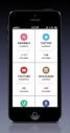 Instructie: Gebruik van de Mobile Keys App Documentversie: 5-juli-2013 Benodigdheden voorafgaand Voordat u gebruik kunt maken van de Mobile Keys App, dient u in bezit te zijn van het volgende: een smartphone
Instructie: Gebruik van de Mobile Keys App Documentversie: 5-juli-2013 Benodigdheden voorafgaand Voordat u gebruik kunt maken van de Mobile Keys App, dient u in bezit te zijn van het volgende: een smartphone
FLEXESS AQUA CODETABLEAU EN PASLEZER TC-CS200 CS VERGRENDELINGEN. t f MODELLEN CS200 SPECIFICATIES
 MODELLEN CS200 SPECIFICATIES Voltage 12V AC/DC Stroomafname 35mA Relais uitgang maximaal 1 Amp. schakelen Bel uitgang maximaal 1 Amp. schakelen Leesafstand max. 40 mm Frequentie lezer 13,56MhZ voor Mifare
MODELLEN CS200 SPECIFICATIES Voltage 12V AC/DC Stroomafname 35mA Relais uitgang maximaal 1 Amp. schakelen Bel uitgang maximaal 1 Amp. schakelen Leesafstand max. 40 mm Frequentie lezer 13,56MhZ voor Mifare
installatiehandleiding Slimme Radiatorknop Geschikt voor de SmartHome Huiscentrale (model GATE-02)
 installatiehandleiding Slimme Radiatorknop Geschikt voor de SmartHome Huiscentrale (model GATE-02) INSTALLATIEHANDLEIDING SLIMME RADIATORKNOP Gefeliciteerd met de aankoop van de Egardia Slimme Radiatorknop.
installatiehandleiding Slimme Radiatorknop Geschikt voor de SmartHome Huiscentrale (model GATE-02) INSTALLATIEHANDLEIDING SLIMME RADIATORKNOP Gefeliciteerd met de aankoop van de Egardia Slimme Radiatorknop.
INSTALLATIE INSTRUCTIES
 Scherm min. 5 kg DQ Regular 1000 DQ Regular 700 INSTALLATIE INSTRUCTIES INHOUD: 1. Belangrijke veiligheidsinstructie s. 2. Specificaties en afmetingen. 3. Anti-afknel / Auto-omkeer functie. 4. Meegeleverde
Scherm min. 5 kg DQ Regular 1000 DQ Regular 700 INSTALLATIE INSTRUCTIES INHOUD: 1. Belangrijke veiligheidsinstructie s. 2. Specificaties en afmetingen. 3. Anti-afknel / Auto-omkeer functie. 4. Meegeleverde
H A N D L EIDING P A GER2 1.1
 H A N D L EIDING P A GER2 1.1 I N H OUDS OPGAVE 1. Wat zit er in de doos... 1 1) De pager... 1 2) Oplaadstation (Cradle)... 1 3) USB kabel... 1 2. Software in 3 stappen geïnstalleerd... 2 Stap 1: Downloaden
H A N D L EIDING P A GER2 1.1 I N H OUDS OPGAVE 1. Wat zit er in de doos... 1 1) De pager... 1 2) Oplaadstation (Cradle)... 1 3) USB kabel... 1 2. Software in 3 stappen geïnstalleerd... 2 Stap 1: Downloaden
Installeren van de Forest Shuttle. Home Automation by
 Installeren van de Forest Shuttle Installeren van de Forest Shuttle 1 Assembleer de rail 2 Installeer de steunen en monteer de rail in de steunen 3 Hang de gordijnen pas na het instellen van de eindposities.
Installeren van de Forest Shuttle Installeren van de Forest Shuttle 1 Assembleer de rail 2 Installeer de steunen en monteer de rail in de steunen 3 Hang de gordijnen pas na het instellen van de eindposities.
HANDLEIDING INFOGRAPHIC SOFTWARE Versie 2.3 / jan 2014
 HANDLEIDING INFOGRAPHIC SOFTWARE Versie 2.3 / jan 2014 Inhoudsopgave 1. Inleiding... 3 2. Systeemvereisten... 3 3. Installeren van de software... 4 4. Programma instellingen... 5 5. Importeren van een
HANDLEIDING INFOGRAPHIC SOFTWARE Versie 2.3 / jan 2014 Inhoudsopgave 1. Inleiding... 3 2. Systeemvereisten... 3 3. Installeren van de software... 4 4. Programma instellingen... 5 5. Importeren van een
Installatie. NETGEAR ac Wireless Access Point WAC120. Inhoud van de verpakking
 Handelsmerken NETGEAR, het NETGEAR-logo en Connect with Innovation zijn handelsmerken en/of gedeponeerde handelsmerken van NETGEAR, Inc. en/of diens dochterondernemingen in de Verenigde Staten en/of andere
Handelsmerken NETGEAR, het NETGEAR-logo en Connect with Innovation zijn handelsmerken en/of gedeponeerde handelsmerken van NETGEAR, Inc. en/of diens dochterondernemingen in de Verenigde Staten en/of andere
KEYSAFE 2.0 Installatiehandleiding
 KEYSAFE 2.0 Installatiehandleiding DIGITAAL SLEUTEL MANAGEMENT CONTACT Phoniro Systems Nederland Postbus 51 4020 BB Maurik +31 (0) 344 848 449 info@phoniro.nl www.phoniro.nl Inleiding 2 Materiaal en gereedschap
KEYSAFE 2.0 Installatiehandleiding DIGITAAL SLEUTEL MANAGEMENT CONTACT Phoniro Systems Nederland Postbus 51 4020 BB Maurik +31 (0) 344 848 449 info@phoniro.nl www.phoniro.nl Inleiding 2 Materiaal en gereedschap
DRAADLOZE ROOK EN HITTE DETECTOR MSD300_NL 03/12
 MSD-300 DRAADLOZE ROOK EN HITTE DETECTOR MSD300_NL 03/12 De MSD-300 Multi sensor detector kan als er zichtbare rook en/of temperatuurstijging is, een vroeg stadium van brand detecteren. Deze kan standalone
MSD-300 DRAADLOZE ROOK EN HITTE DETECTOR MSD300_NL 03/12 De MSD-300 Multi sensor detector kan als er zichtbare rook en/of temperatuurstijging is, een vroeg stadium van brand detecteren. Deze kan standalone
Nederlandse versie. Inleiding. Hardware installatie. LC202 Sweex Powerline Ethernet Adapter 200 Mbps
 LC202 Sweex Powerline Ethernet Adapter 200 Mbps Inleiding Stel de Sweex Powerline Ethernet Adapter 200 Mbps niet bloot aan extreme temperaturen. Plaats het product niet in direct zonlicht of in de dichte
LC202 Sweex Powerline Ethernet Adapter 200 Mbps Inleiding Stel de Sweex Powerline Ethernet Adapter 200 Mbps niet bloot aan extreme temperaturen. Plaats het product niet in direct zonlicht of in de dichte
